¿Quieres crear una base de metal en Cinema 4D que conecte y estabilice los postes y el fundamento? En este tutorial te mostraré cómo puedes utilizar instancias de render de manera eficiente para ahorrar la memoria de tu ordenador y al mismo tiempo hacer la conexión entre los objetos de forma flexible. ¡Vamos a empezar!
Conclusiones clave
- El uso de instancias de render reduce el requerimiento de memoria.
- Los cambios en el objeto original se transfieren inmediatamente a todas las instancias.
- Al mover y escalar manualmente, mantienes el control sobre tu diseño.
Guía paso a paso
Primero, nombra la base de metal adecuadamente. Haz doble clic en el objeto y llámalo "base de metal". Esto te ayudará a mejorar la organización dentro de tu proyecto y evitar confusiones.

Ahora debes colocar tu base de metal no solo en un lugar, sino en varios. La forma más sencilla de hacerlo es usando instancias de render. Esto asegura que los datos originales se conserven. Selecciona el objeto, ve a las configuraciones de SDS y busca el menú de instancia. Aquí tienes la opción de elegir instancias normales, instancias de render e instancias múltiples. Selecciona la instancia de render, ya que apenas necesita espacio en la memoria.
Después de haber seleccionado la instancia de render, mueve el objeto a la posición deseada. Evita la herramienta de extrusión, ya que puede dar resultados imprecisos. En su lugar, usa la herramienta de mover para arrastrar tu instancia de render hacia adelante. Este método es más seguro y controlable.
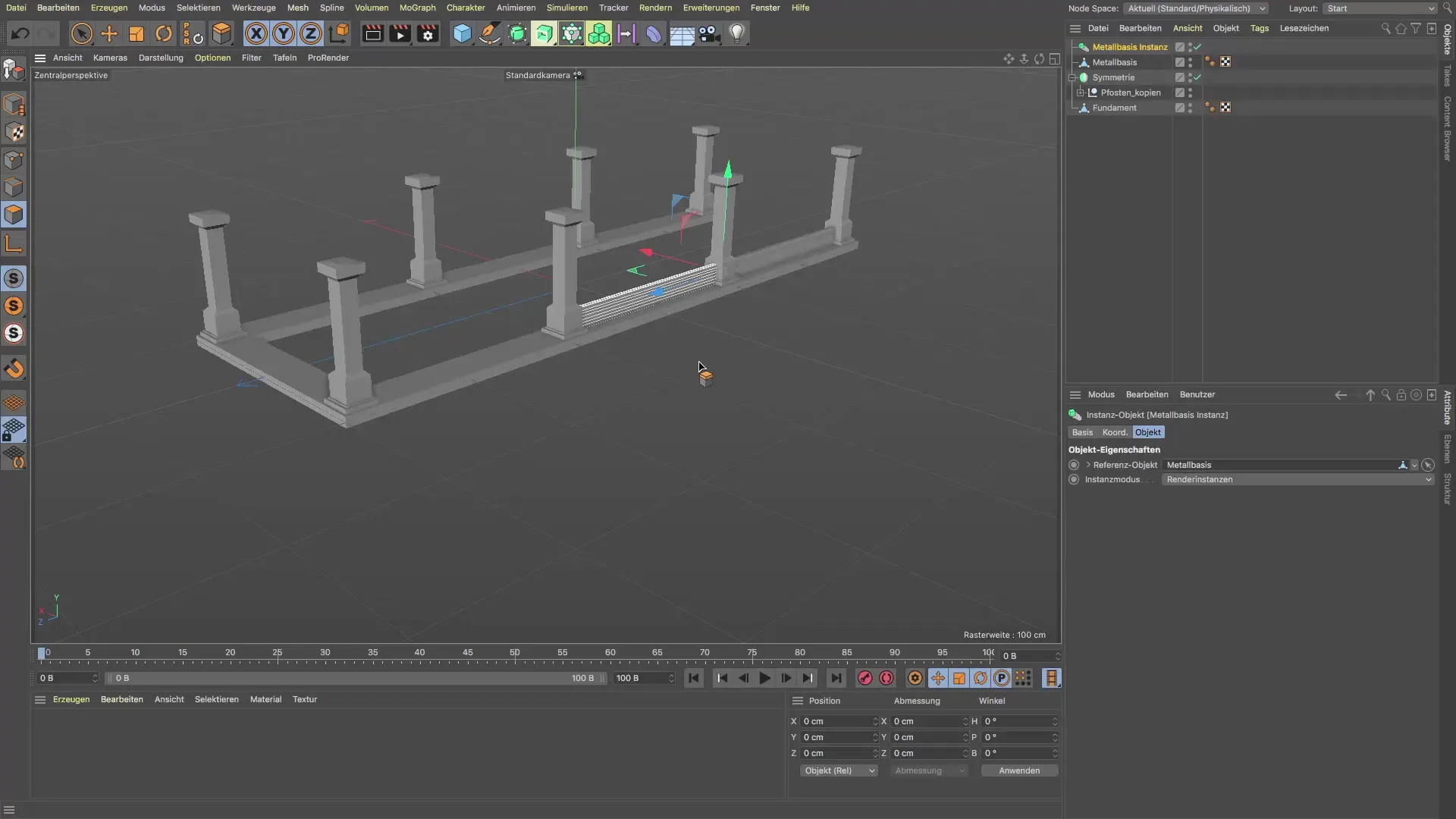
Para crear más instancias, mantén presionada la tecla de control (Control) y arrastra la instancia actual hacia arriba o hacia un lado. Así puedes repetir el proceso de instanciación de manera simple y efectiva. Si lo has hecho todo correctamente, deberías tener una serie de instancias de render que forman la estructura de tu base de metal.
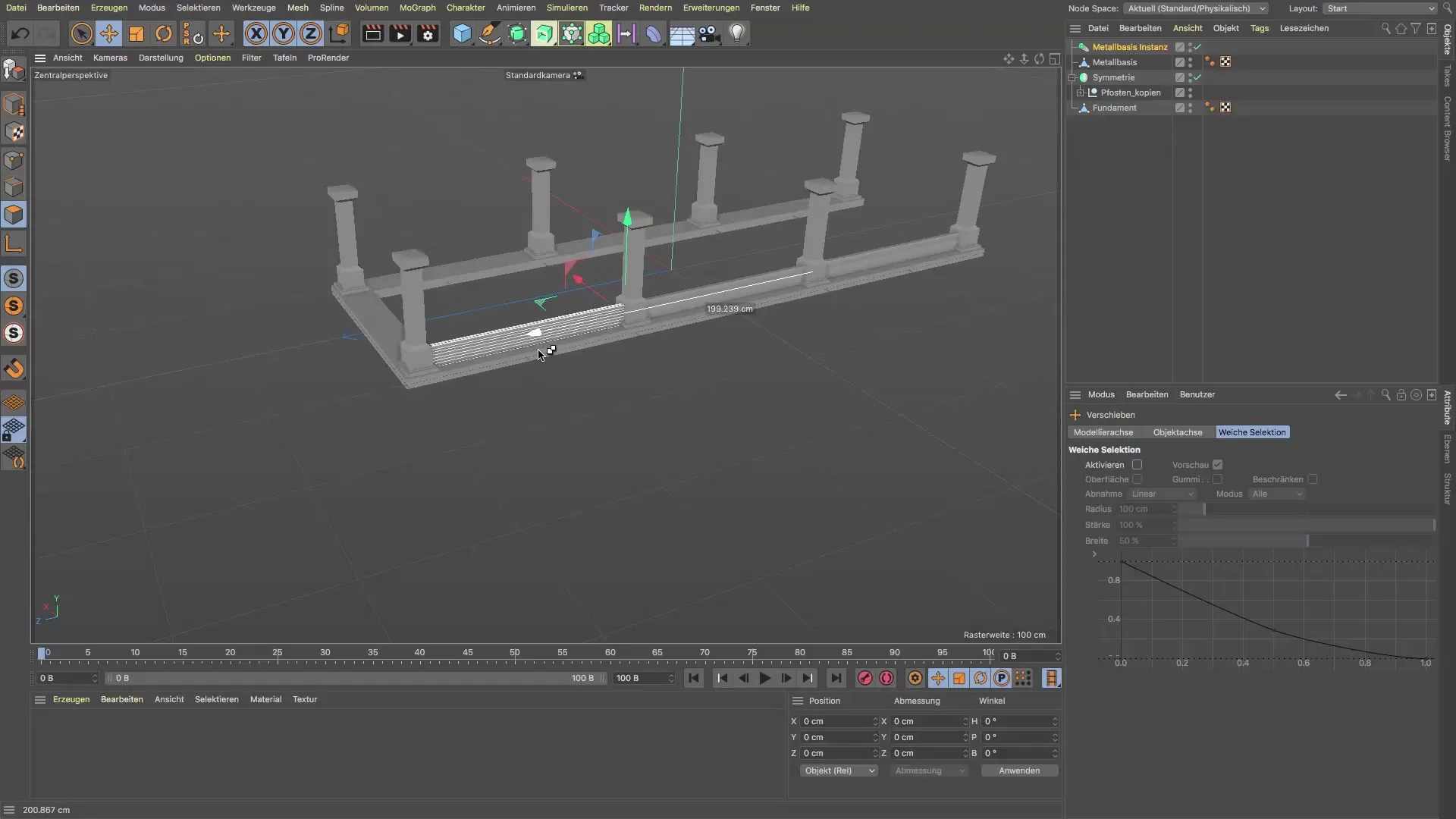
En esta fase, tal vez quieras utilizar el método de espejo mediante un objeto de simetría, pero también puedes mantener presionada la tecla de control y colocar las instancias manualmente. De esta manera obtendrás un resultado individual, menos mecánico, que tiene un carácter encantador.
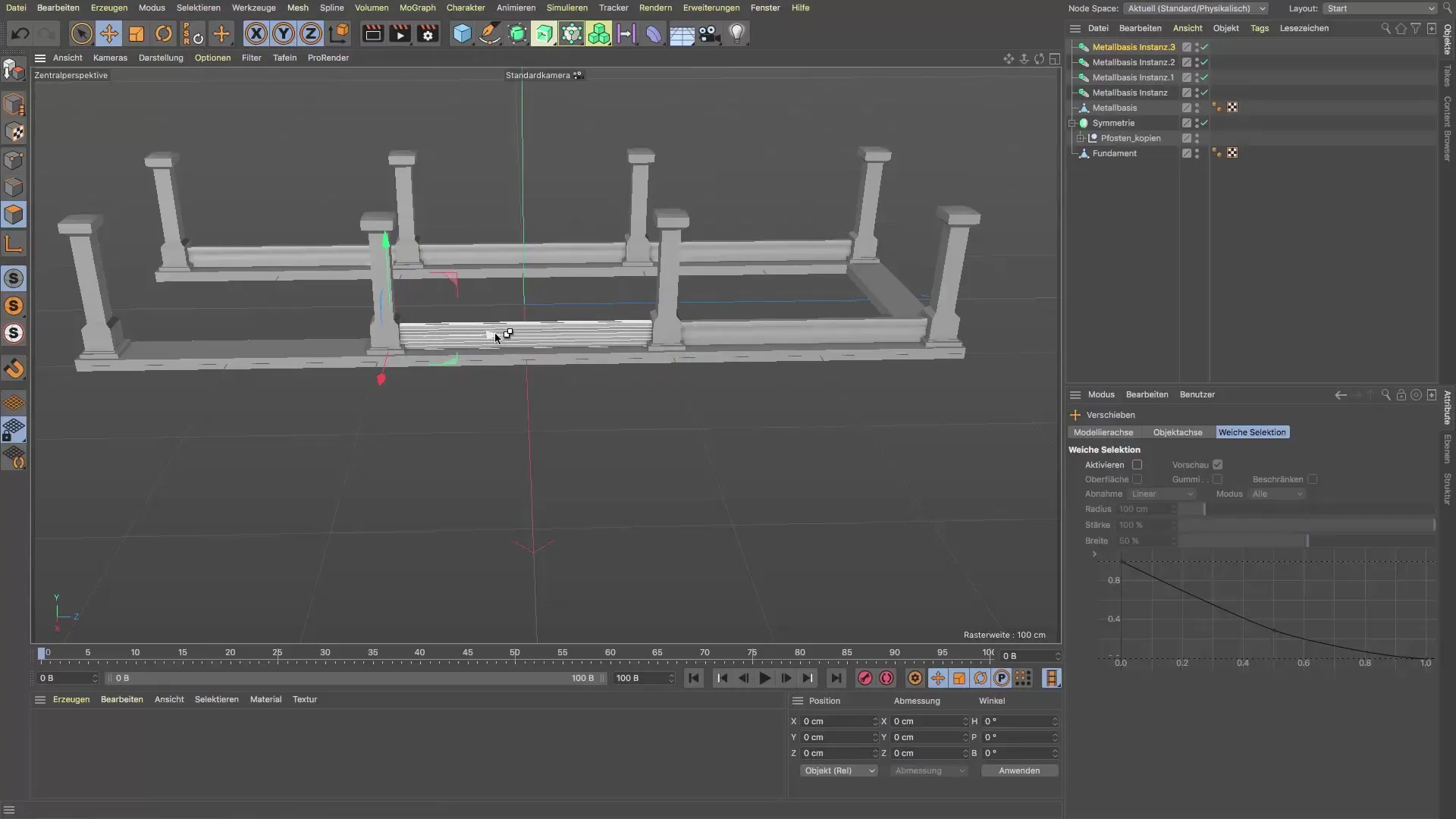
Para completar la primera fila de instancias, copia la instancia número 4 con la combinación Command+C y Command+V (o Control C y Control V) y gírala 90 grados para alinearla correctamente. Usa la herramienta de rotación y mantén presionada la tecla Shift para girar en pasos de 5 grados, lo que te ahorrará mucho tiempo y molestias.
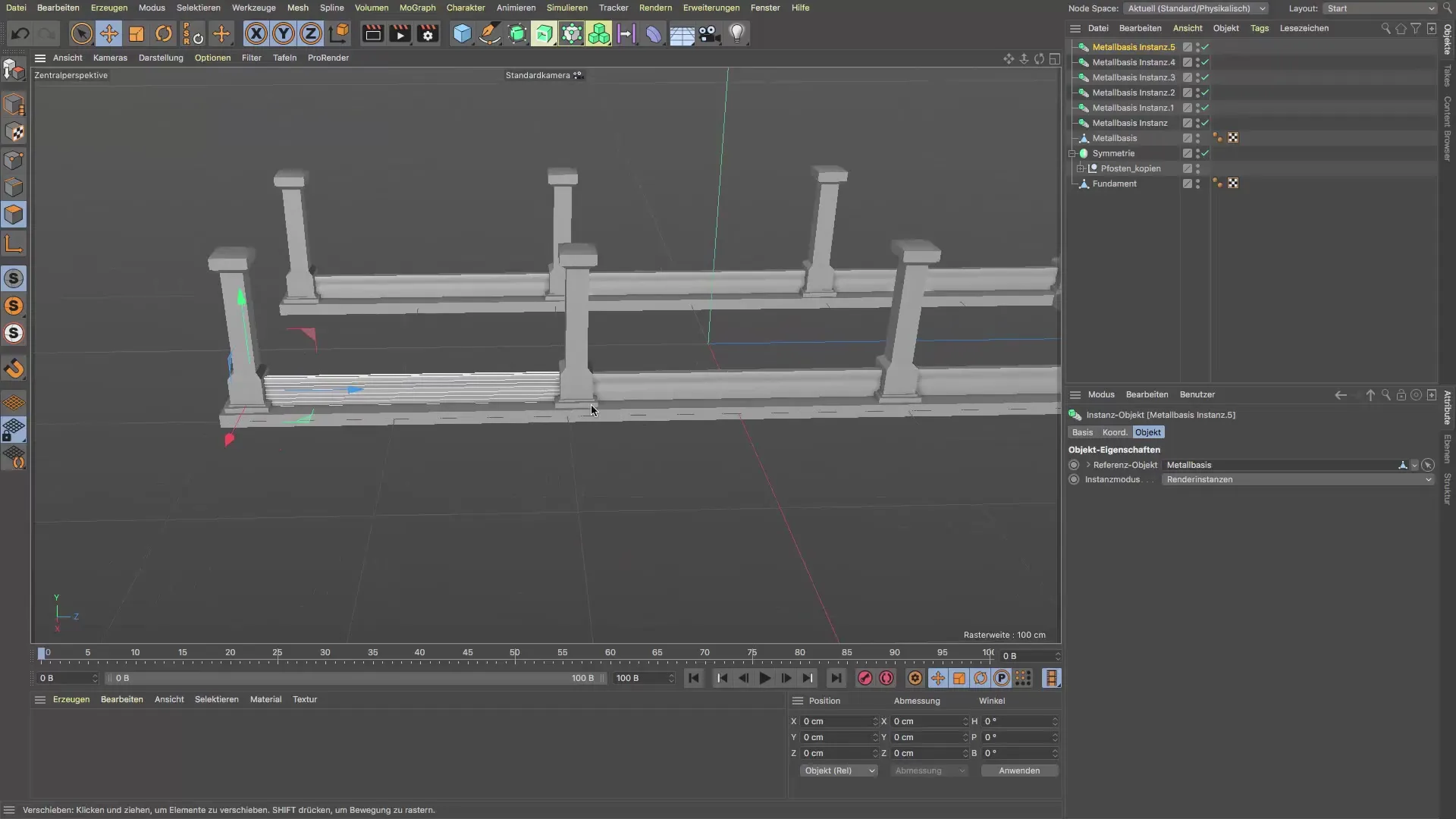
Ahora puedes mover la nueva instancia girada a la posición correcta. Esto es importante para que toda la estructura se vea armónica. Revisa regularmente la alineación para asegurarte de que todo se vea bien.
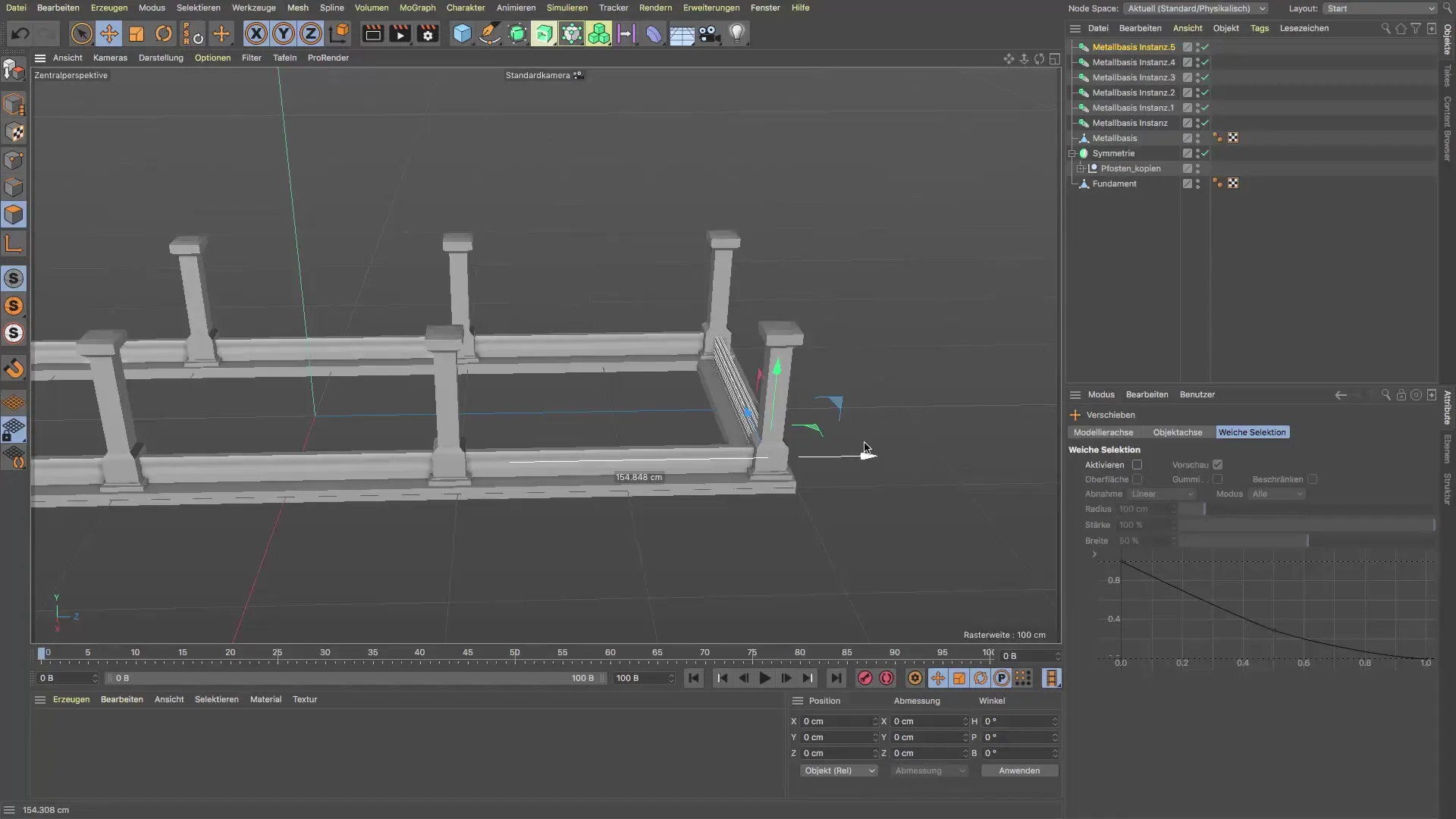
Si notas que las instancias sobresalen demasiado, puedes escalarlas fácilmente. Ve al modo de edición de objetos y selecciona la herramienta de escalado. Sin embargo, asegúrate de que estés en el modo de edición correcto para obtener el resultado deseado. Reduce las instancias según sea necesario para optimizar el diseño.
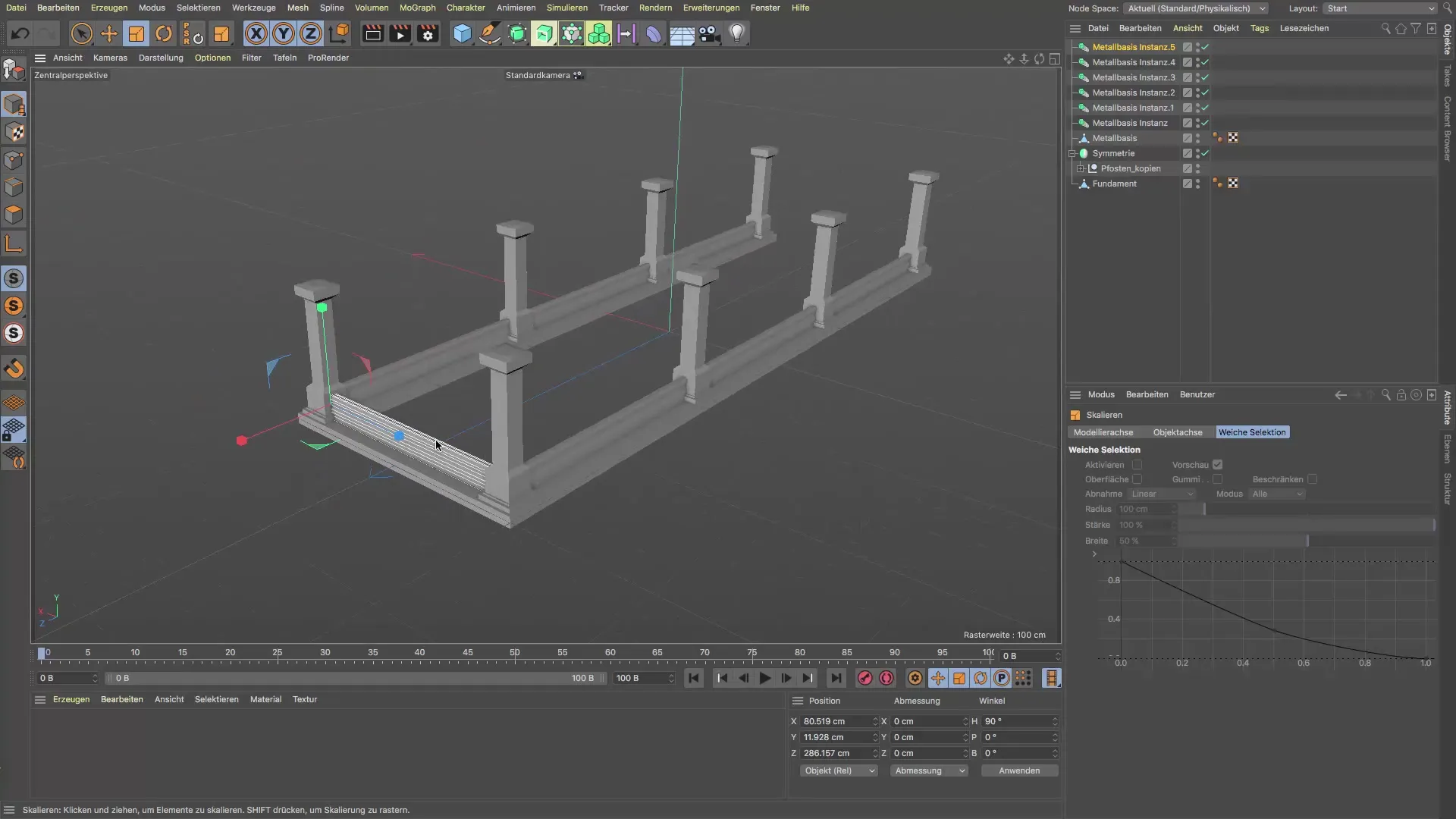
Por último, es importante agrupar todas las piezas en un objeto nulo. Mantén presionada la tecla Shift y selecciona la base de metal y el resto de las instancias. Presiona Alt+G (o el equivalente en tu PC) y nombra el objeto nulo también "base de metal" para mantener la claridad en tu proyecto.
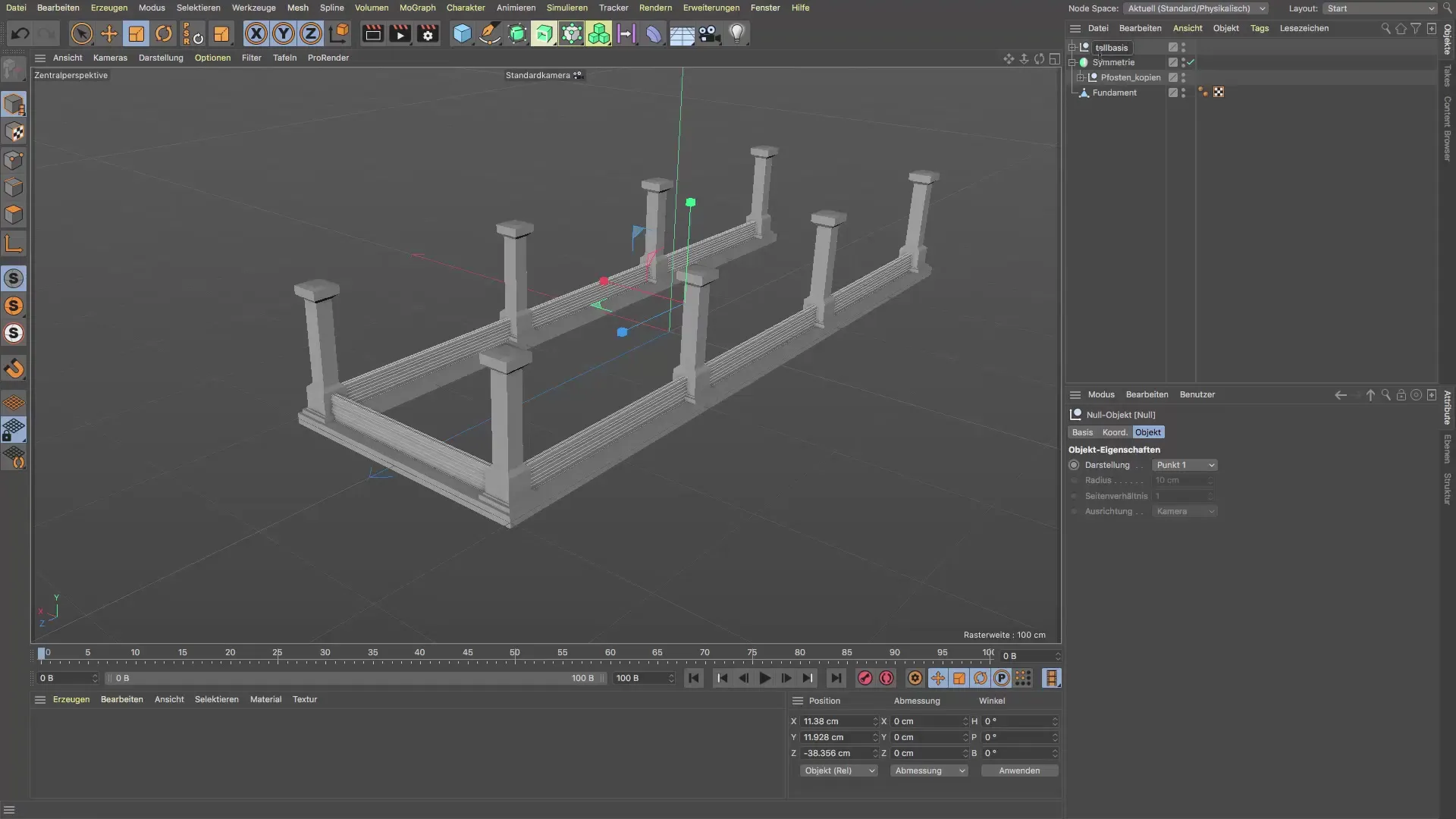
Resumen - Guía paso a paso para la creación de una base de metal en Cinema 4D
En esta guía has aprendido cómo crear una base de metal en Cinema 4D utilizando instancias de render de manera eficiente y ajustando manualmente tus objetos. Con este método no solo has optimizado el requerimiento de memoria, sino que también puedes trabajar de manera mucho más flexible en tu diseño.
Preguntas frecuentes
¿Qué son las instancias de render en Cinema 4D?Las instancias de render son copias ligeras de objetos que apenas consumen espacio en la memoria y se adaptan automáticamente a los cambios del objeto original.
¿Cómo puedo crear una instancia de render?Selecciona tu objeto original, ve a las configuraciones de SDS y elige "Instancia de render" en el menú.
¿Por qué es mejor la herramienta de mover que la herramienta de extrusión?La herramienta de mover permite un control más preciso sobre la posición de los objetos, mientras que la herramienta de extrusión puede causar cambios no deseados.
¿Debo presionar siempre la tecla de control para copiar instancias?Sí, mantener presionada la tecla de control te permite copiar una instancia y cambiar su posición fácilmente sin crear un nuevo objeto.
¿Cómo analizo efectivamente la posición de mis elementos?Usa el modo de edición de objetos para posicionar los elementos con precisión y evitar colocaciones incorrectas.


